| 分类: 办公商务 | 大小:51.5M | 授权:免费软件 |
| 语言:中文 | 更新:2025-03-03 12:01 | 等级: |
| 平台:Android | 厂商:珠海金山办公软件有限公司 | 官网:https://www.kdocs.cn/ |
| 权限:查看 | 备案:粤ICP备2022111237号-9A | |
| 标签: 文档软件 办公软件 | ||
| 小编评语:安全可靠的在线编辑文字的软件。 |
金山文档app是高效且专业的文档办公工具,它允许多人同时进行写作、编辑和查看,并支持远程会议功能,完美兼容各种Office文档格式,能够处理大型文件。该平台还提供了安全的云端加密存储服务,确保用户的数据安全,值得广泛推荐。

PDF签名:快速签署你的PDF文档
PDF转DOC:将PDF文档转为DOC文档,便于编辑
长图分享:文档输出为图片,便于分享和保存
文档瘦身:无损压缩文档,节省空间,便于传输
拍照扫描:纸质文档扫描为图片或PDF,便于保存和管理
一、金山文档怎么导入图片?
1、打开添加
打开金山文档后点击页面正下方的添加。
2、点击上传
在弹出窗口点击最下方上传选项。
3、点击本地相册
在上传文件窗口点击本地相册即可导入图片。
二、金山文档怎么以文件形式发送?
1、点击工具
打开进入一个金山文档的文件,点击左下角工具符号。
2、点击分享与发送
找到下方的“分享与发送”,点击它。
3、点击以文件形式发送
找到“以文件形式发送”并点击,即可成功发送。
三、金山文档转换成excel?
1、进入金山文档后,点击下方的加号图标,在跳出的菜单中点击“表格”;
2、在新页面点击“新建空白表格”,进入表格后,输入需要的表格数据;
2、点击左上角的三条横线图标,在跳出的菜单中点击“导出为excel”即可
3、点击“另存为”,保存文件即可转换。
金山文档在线编辑的权限设置方法主要包括以下几步:
分享时的权限设置:
在金山文档中,完成编辑后点击左上角的“分享”按钮。
在分享界面中,可以选择“任何人可编辑”或“仅指定人可查看/编辑”。
若选择“仅指定人可查看/编辑”,则需要添加可访问成员的账号。

高级权限设置:
点击分享界面中的“高级设置”按钮,可以对协作者权限进行更详细的设置。
例如,可以设置禁止申请编辑权限,以防止未选定的用户申请加入协作者列表。
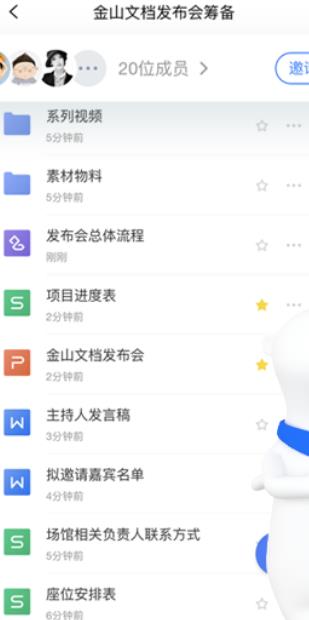
文档内编辑区域权限设置:
在文档内部,可以选择特定的区域或列,并为其设置不同的编辑权限。
这允许您指定哪些用户或用户组可以编辑文档的特定部分。
团队成员的权限设置:
如果是团队文档,可以点击团队名称旁的设置图标,然后在弹窗中为不同成员设置查看和编辑权限。
使用金山文档Web端设置文件夹权限:
在金山文档Web端,点击文件夹名称右侧的“...”图标,可以选择“谁可以看”和“谁可以修改”来设置文件夹的访问和修改权限。
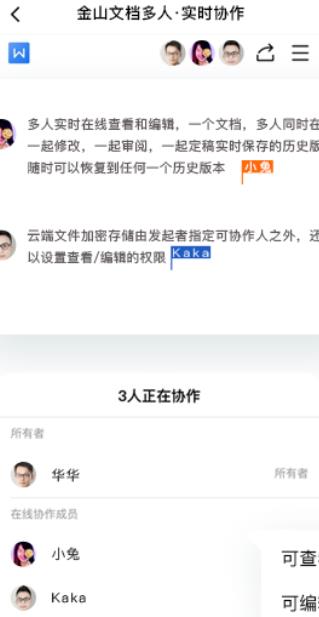
1、多人协作
多人实时在线查看和编辑,一个文档,多人同时在线修改
实时保存历史版本,随时可以恢复到任何一个历史版本
2、安全控制
云端文件加密存储;
由发起者指定可协作人之外,还可以设置查看/编辑的权限
3、完全免费
齐全的Office功能皆免费使用
还有上百份高效模板,免费提供
4、完美兼容
直接编辑Office文件没有转换格式流程,确保内容不丢失
和WPS 2019电脑版、WPS手机版无缝整合,随时切换
5、支持超大文件
支持最大60M的Office文件
超大表格文件、超大演示文件都可以放心使用
6、更懂你的文件管理
智能识别文件来源,轻松管理多台设备上打开的文件
试试搜索文件类型或者关键字,在海量文件中马上能找到所需
猜你喜欢 / Guess You Like

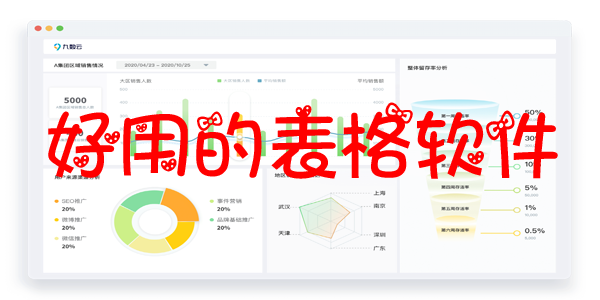

下载地址
应用信息 / App Info
同类推荐
用户评论
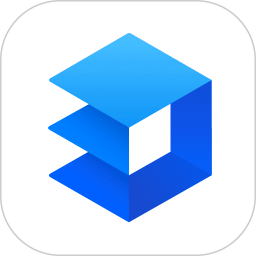 金山文档app官方版
金山文档app官方版
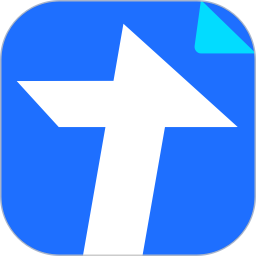 腾讯文档app最新版
腾讯文档app最新版
 wpsoffice手机版
wpsoffice手机版
 Pdf Reader最新版本
Pdf Reader最新版本
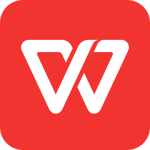 WPS Office最新破解版
WPS Office最新破解版
 石墨文档app官方版
石墨文档app官方版
 小米文档查看器(WPS定制)
小米文档查看器(WPS定制)
 WPS TV版官方版
WPS TV版官方版
作品版权归作者所有,如果侵犯了您的版权,请跟我们联系,本站将在3个工作日内删除。
Copyright 2005-2024 22gou.com 鄂ICP备2024067449号